Lapisan pembuat kode QR di mimoLive memungkinkan Anda membuat kode QR dengan mudah sebagai elemen sumber. Fitur ini berguna untuk berbagai aplikasi seperti kampanye pemasaran, pengemasan produk, atau promosi acara. Dengan layer pembuat kode QR, Anda dapat dengan cepat membuat dan menampilkan kode QR di siaran langsung atau produksi video Anda, sehingga memudahkan audiens untuk mengakses dan berinteraksi dengan konten Anda.
Kode QR dapat digunakan untuk memicu tindakan tertentu:
- Membuka halaman web
- Kirim email
- Hubungi nomor telepon
- Menambahkan kontak ke buku alamat
- Mengirim teks SMS
- Membuka peta di lokasi tertentu
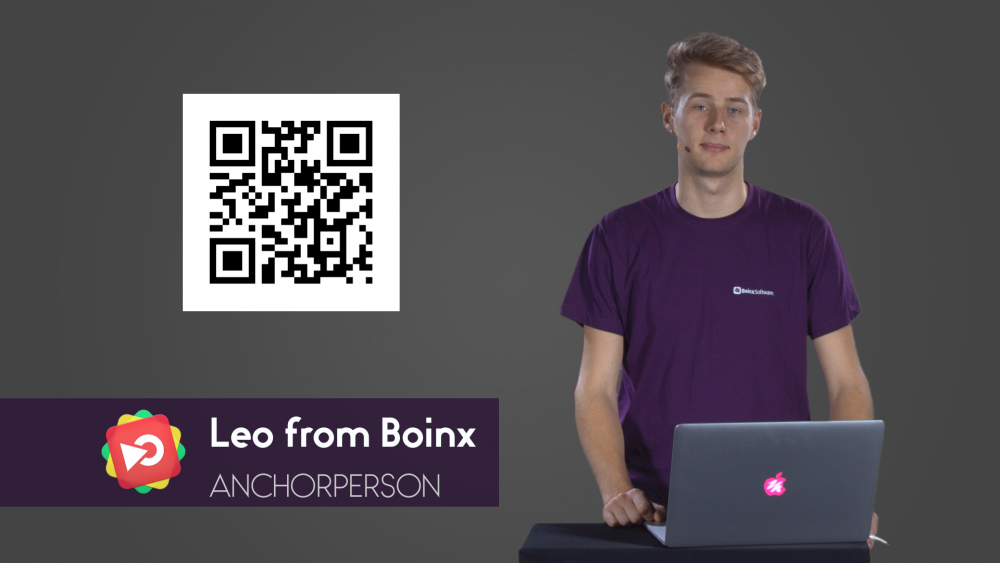
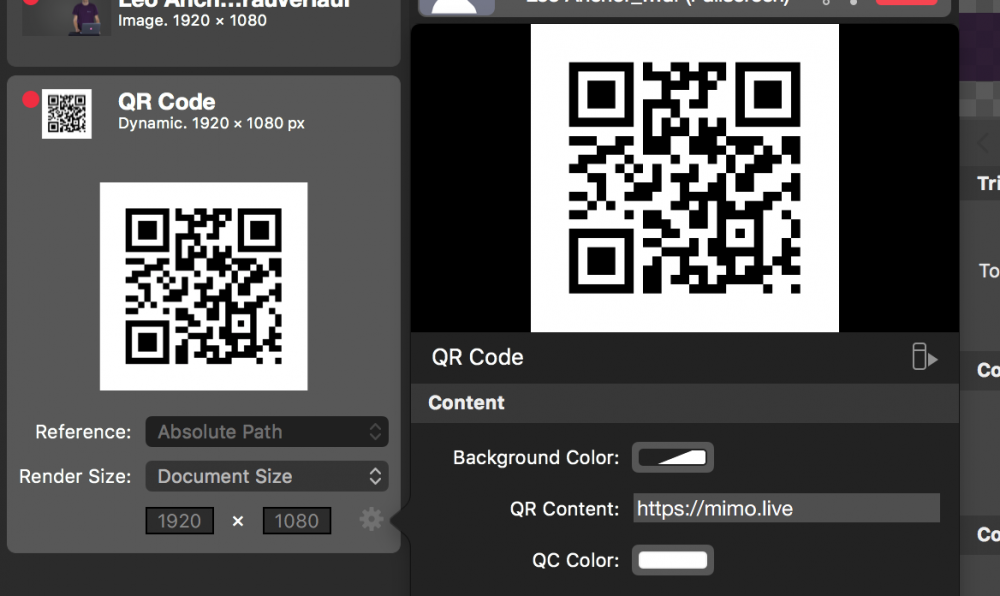
Pengkodean Data
- Untuk membuat Kode QR, tambahkan contoh Sumber Kode QR ke Sumber Anda.
- Klik pada roda gigi pengaturan di bagian kanan bawah sumber untuk membuka panel pengaturan.
- Masukkan string yang ingin Anda enkode di bidang "Konten QR".
Ponsel cerdas mereka dapat dibuat untuk melakukan berbagai tugas ketika pemirsa mengarahkan kamera mereka ke QR Code. Berikut ini adalah daftar beberapa tugas tersebut:
Pengkodean URL yang Tepat
Semua informasi yang dimasukkan dalam "Konten QR" harus dikodekan dengan URL.
(Informasi ini didasarkan pada "Barcode Contents" oleh Sean Owen)
| Tindakan Kode QR | Contoh "Konten QR" |
|---|---|
| Buka Halaman Web | https://mimo.live |
| Kirim Email | sendto:support@boinx.com |
| Hubungi Nomor Telepon | tel: +49-89-8400550 |
| Menambahkan Kontak ke Buku Alamat | MECARDPerangkat Lunak Boinx;ADR:Josef-Kistler-Str.12,82110Germering,Germany;TEL:+49898400550;EMAIL:support@boinx.com;; |
| Kirim Teks | sms:+49-89-8400550:Hithere |
| Buka Lokasi di Peta | geo:48.133884,11.359026,540 |
Menampilkan Kode QR di Streaming Anda
Atur dimensi piksel untuk QR-Code agar sesuai dengan ukuran dalam video.
Secara default, sumber kode QR dirender dalam dimensi piksel Program Out Anda. Tetapi kode QR biasanya berbentuk persegi. Oleh karena itu, ada area transparan di kedua sisi kode QR. Hal tersebut dapat menyulitkan untuk menempatkan gambar kode QR dengan benar pada video Anda. Ganti opsi "Ukuran Render" dari "Ukuran Dokumen" ke "Kustom" dan atur dimensi menjadi persegi dan dalam ukuran yang sesuai dengan ukuran piksel dalam video.
Untuk menampilkan Kode QR di video Anda, Anda dapat menggunakan sumber di layer mana pun. Kami menyarankan untuk menggunakan Layer PiP karena layer tersebut secara otomatis menutupi seluruh area Kode QR.

